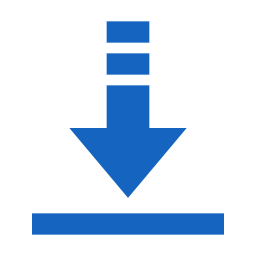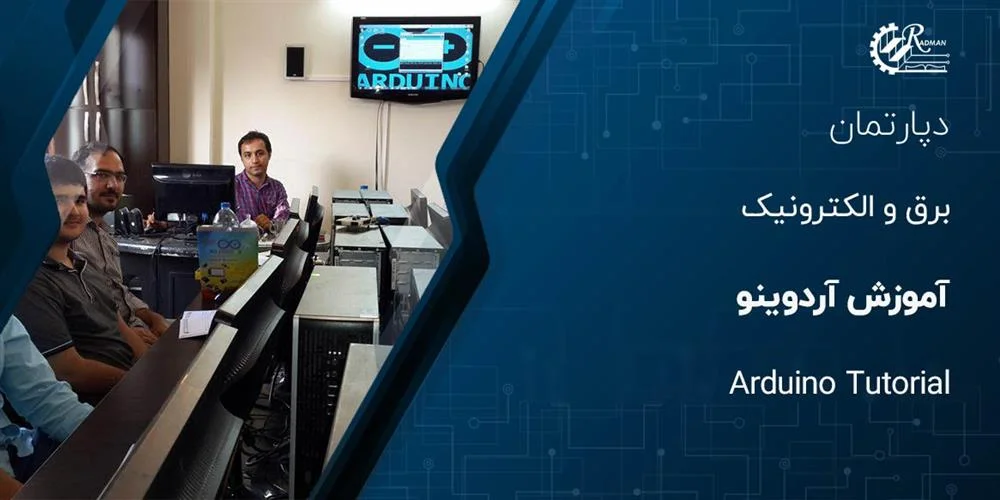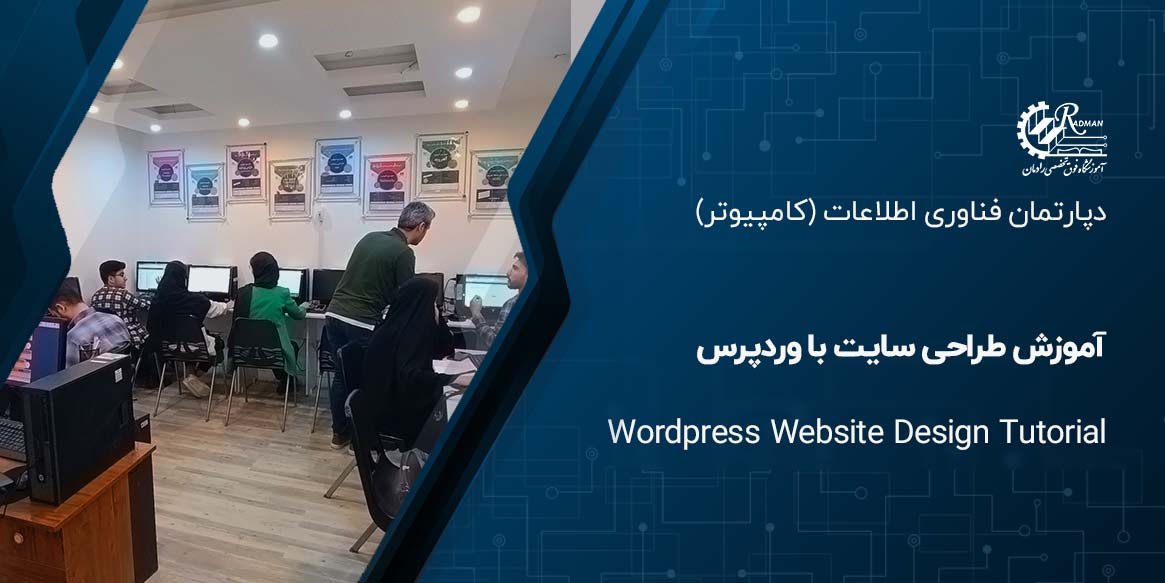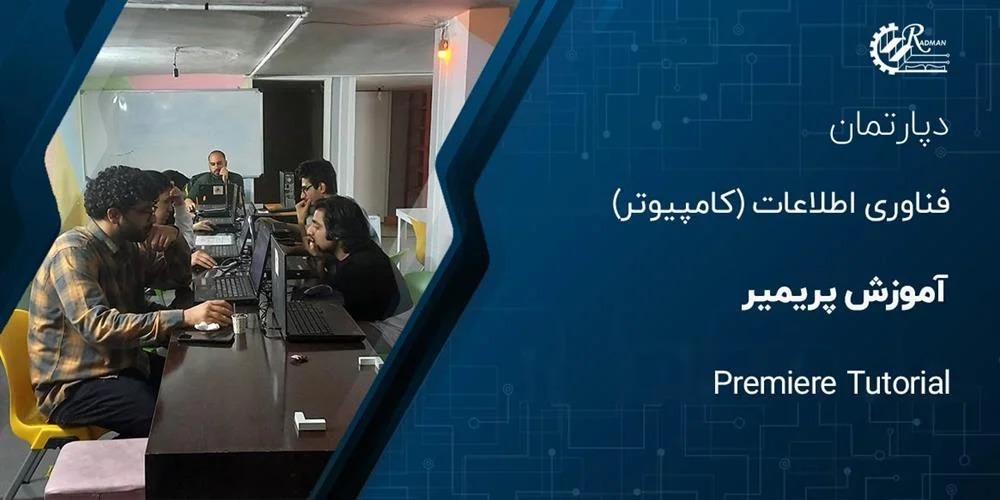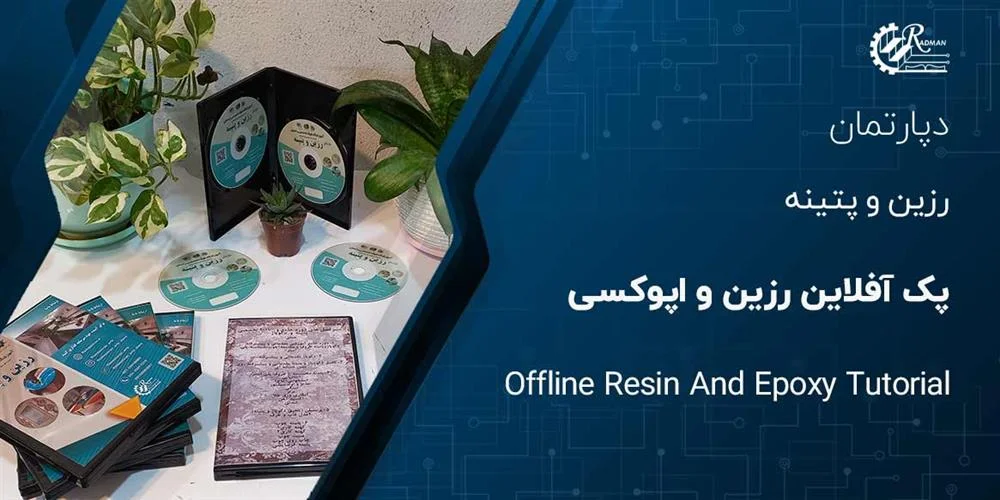آموزش فتوشاپ
- نام دوره: آموزش فتوشاپ در مشهد
- طول دوره: 30 ساعت آموزشی
- شروع دوره: ماهی 2 بار
- بیعانه ثبت نام: 395,000 تومان برای رزرو کلاس
- محل برگزاری:دپارتمان فناوری اطلاعات
- تعداد جلسات: 15 جلسه 1.5 ساعته
- امکان قسط بندی: دارد
- شماره تماس: 05135018080
- اینستاگرام : RadmanIran_ir
- دپارتمان : فناوری اطلاعات
- شماره همراه: 09150082995
- تلگرام : RadmanIran_ir
کلیپ معرفی دوره آموزش فتوشاپ
آموزش فتوشاپ مشهد: راهی برای ارتقا مهارتهای دیجیتال و پیشرفت حرفهای
تسلط بر نرمافزارهای طراحی و ویرایش تصاویر برای هر فردی که در حوزههای خلاقانه مانند طراحی گرافیک، عکاسی یا بازاریابی دیجیتال فعالیت میکند، ضروری است. یکی از مهمترین و پرکاربردترین ابزارهای این حوزه، فتوشاپ (Photoshop) است. آیا شما هم میخواهید مهارتهای خود را در فتوشاپ ارتقا دهید و وارد دنیای حرفهای طراحی و تصویرسازی شوید؟ اگر پاسخ شما بله است، آموزش فتوشاپ در مشهد میتواند بهترین فرصت برای شما باشد تا در مسیر حرفهای خود پیشرفت کنید و شانسهای شغلی جدیدی پیدا کنید.
اولین سوالی که باید از خودتان بپرسید این است که فتوشاپ را برای چه هدفی میخواهید یاد بگیرید؟ چرا که از نرمافزار Adobe Photoshop برای طراحی در زمینههای مختلف مانند چاپ، طراحی قالب وبسایت، نقاشی دیجیتال، تصویریسازی و حتی ویرایش جزئی یا اساسی تصاویر استفاده میشود. در این دوره آموزشی، شما از صفر تا صد فتوشاپ را یاد خواهید گرفت و در کنار ما، به یک گرافیست حرفهای تبدیل خواهید شد.
پاسخ به این سوال اهمیت زیادی دارد، چرا که با یک جستجوی ساده در اینترنت میتوانید هزاران آموزش گرافیک پیدا کنید. اما اگر ندانید که فتوشاپ را برای چه هدفی میخواهید یاد بگیرید، ممکن است از مسیر درست و اصولی یادگیری دور شوید.
فتوشاپ ابزارهای زیادی دارد که هر کدام برای کارهای خاصی طراحی شدهاند. اگر بخواهید همه این ابزارها را فقط به خاطر یاد گرفتن تکنیکها مرور کنید و آنها را در پروژههای واقعی به کار نبرید، به مرور زمان فراموش خواهید کرد و استفاده عملی از آنها برایتان دشوار خواهد شد.
برای مثال، افرادی که قصد دارند در آتلیهها کار کنند باید روی ابزارهای براش و روتوش تصویر تسلط داشته باشند. این مهارتها به آنها کمک میکند تا پروژهها را با سرعت بیشتری پیش ببرند و در بازار کار رقابتی، موفق شوند. پس مهم است که هدف مشخصی از یادگیری فتوشاپ داشته باشید تا بتوانید از ابزارهای آن به درستی و به طور کاربردی استفاده کنید.
چرا فتوشاپ میتواند تحول بزرگی در حرفه شما ایجاد کند؟
تقاضای بالا برای مهارتهای فتوشاپ
مهارتهای فتوشاپ به یکی از ضروریترین ابزارهای هر فرد در عرصههای خلاقانه تبدیل شده است. از طراحی گرافیک و ویرایش تصاویر تا ساخت محتوای دیجیتال و حتی تبلیغات آنلاین، تسلط بر این نرمافزار میتواند فرصتهای شغلی گستردهای را برای افراد فراهم کند. با توجه به رشد روزافزون صنایع مختلفی چون تبلیغات، رسانه، طراحی وبسایت و حتی عکاسی، آموزش فتوشاپ مشهد به یک نیاز اساسی برای کسانی که قصد دارند وارد این حوزهها شوند، تبدیل شده است.
در مشهد، با توجه به رشد بازار کار و افزایش تقاضا برای مهارتهای دیجیتال، آموزشهای تخصصی فتوشاپ فرصتی عالی برای علاقهمندان فراهم کرده است. این دورهها نه تنها به شما کمک میکنند تا به تسلط کامل بر ابزارهای فتوشاپ دست یابید، بلکه میتوانید پروژههای عملی را در کنار یادگیری تکنیکهای جدید انجام دهید. در واقع، آموزش فتوشاپ مشهد به شما این امکان را میدهد تا به یک متخصص واقعی در این زمینه تبدیل شوید و برای موفقیت در دنیای رقابتی امروز، مهارتهای خود را ارتقا دهید.
فرصتهای فریلنسری بیشتر با فتوشاپ
اگر به دنبال فعالیتهای فریلنسری و پروژههای شخصی هستید، فتوشاپ میتواند یک ابزار بینظیر باشد. از طراحی لوگو و بنر تبلیغاتی گرفته تا ایجاد تصاویر برای شبکههای اجتماعی، مهارت در فتوشاپ میتواند درهای زیادی را به روی شما باز کند و به شما کمک کند که یک پورتفولیوی قوی بسازید.
دوره فتوشاپ فنی حرفه ای چیست؟
دوره فتوشاپ فنی حرفه ای یک فرصت طلایی برای کسانی است که قصد دارند به صورت تخصصی و حرفهای در دنیای طراحی گرافیک فعالیت کنند. این دورهها به شکلی عمیق و جامع، تمامی ابزارها و تکنیکهای لازم را برای تبدیل شدن به یک طراح حرفهای به شما آموزش میدهند.
یکی از مزیتهای اصلی دوره فتوشاپ فنی حرفه ای این است که تمامی مفاهیم از پایه تا پیشرفته با دقت و جزئیات آموزش داده میشود. شما در این دورهها با تکنیکهای پیچیدهای چون روتوش حرفهای عکس، طراحی بنرهای تبلیغاتی، ساخت طرحهای گرافیکی برای وبسایتها و شبکههای اجتماعی آشنا میشوید. همچنین، آموختن نحوه کار با لایهها، ماسکها و فیلترهای متنوع فتوشاپ، قدرت خلق آثار پیچیده و خلاقانه را در شما تقویت میکند.
این دورهها بهویژه برای افرادی که قصد دارند در بازار کار رقابتی طراحی گرافیک، تبلیغات یا عکاسی دیجیتال وارد شوند، مناسب است. پس اگر میخواهید در این عرصه بدرخشید، شرکت در دوره فتوشاپ فنی حرفه ای میتواند گامی موثر برای شروع یک مسیر حرفهای و موفق باشد.
سرفصلهای آموزش فتوشاپ پیشرفته
- آموزش مفاهیم اولیه گرافیک
- تفاوت سندهای چاپی و دیجیتالی
- ویژگیهای طراح خوب (رنگ شناسی، سبک شناسی، تمرکز بر محتوا و ...)
- ایجاد سند و معرفی فضای کلی فتوشاپ
- آشنایی با پنل workspace
- طریقه وارد کردن یک تصویر به فضای فتوشاپ
- آموزش خروجی گرفتن با پسوندهای مختلف
- آشنایی با ابزار move tool
- معرفی کلیدهای ترکیبی پراستفاده در فتوشاپ
- آموزش ابزار سلکت rectangular و elliptical
- آشنایی با پنل fill
- آشنایی با پنل hue & saturation
- آشنایی با پنل gradient و feather سلکت
- آموزش ابزار های سلکت lasso – polygonal – magnetic
- انجام فتومونتاژ و سایه زنی
- آموزش انواع بلر
- آموزش ابزارهای سلکت quick selection – magic wand
- حذف و جایگزینی آسمان یک تصویر با استفاده از ابزارهای سلکت
- پیاده سازی روتوش خودکار و دستی با آموزش ابزارهای healing brush
- آموزش دو روش سلکت با جزئیات توسط پنل level و select and mask
- روتوش سریع توسط فیلتر camera raw filter
- آموزش سفید کردن دندان
- تکثیر سوژه توسط پنل path tool
- جا به جایی و تکثیر سوژه در تصویر توسط پنل content aware
- حذف سوژه بدون بهم خوردن بک گراند و یا بازسازی بک گراند
- کار با ابزار clone stamp
- آموزش تکمیلی ابزار brush
- انجام آرایش بر روی سوژه انسانی توسط ابزار براش
- معرفی پنل adjustment
- سیاه سفید کردن تصویر (تمامی روشها)
- شفاف سازی رنگها (تمامی روشها)
- بر طرف کردن نویزهای سایه و هایلایت تصویر (تمامی روشها)
- آموزش اعمال سازی ماسک و ادیت کردن آن
- معرفی خط کشها و ادیت تصویر پازلی رنگی
- معرفی ابزارهای اشکال
- آموزش layer style و طریقه سایه زنی از این پنل
- طریقه انداختن تصویر در هر قاب عکسی توسط ماسک
- پیاده سازی تصویر پازلی با اشکال و سایه زنی برای هر قسمت
- آموزش تکمیلی ابزار pen tool و ترسیم چندین شکل مختلف
- توضیحات تکمیلی در مورد هویت بصری
- توضیحات تکمیلی در خصوص رنگ سازمانی
- توضیحات اولیه ست اداری
- آموزش طراحی سربرگ
- آموزش ابزار تایپ به صورت تکمیلی
- توضیحات تخصصی در مورد ایده پردازی و نکات استاندارد سازی کارت ویزیت
- آموزش طراحی کارت ویزیت
- طریقه دانلود و استفاده از آیکونها و معرفی smart object
- توضیحات تکمیلی ID card
- آموزش طراحی لوگو
- آموزش سبکهای مختلف لوگو
- معرفی ویژگیهای لوگو
- بررسی بریف لیست
- آموزش موکاپ و پیاده سازی آن برای ست اداری و لوگو
- آموزش طراحی بنر
- انواع بنرهای چاپی و دیجیتالی و تفاوت آنها با هم
- اصول طراحی بنرهای مختلف
- بررسی اشتباهات طراحان تازه کاردر طراحی بنر
- آموزش طراحی بروشور
- انواع بروشور و ویژگیهای هر سبک
- آموزش طراحی کاتالوگ
- نکات پر اهمیت در طراحی کاتالوگ
- آموزش طراحی تراکت و انواع پوستر
- نکات مهم در طراحی تراکت و پوستر
- رفع اشکال هنرجویان
- امتحان عملی از مطالب تدریس شده در طول دوره فتوشاپ حرفهای
دوره آموزش فتوشاپ مشهد: چه چیزی یاد خواهید گرفت؟
از ابزارهای ابتدایی تا تکنیکهای پیشرفته
دورههای آموزش فتوشاپ در مشهد از مفاهیم پایه شروع میشود. شما یاد خواهید گرفت که چگونه از ابزارهای ساده مانند لایهها، ماسکها، و فیلترها استفاده کنید. سپس به تدریج به مهارتهای پیشرفتهتر مانند رتوش تصاویر، طراحی دیجیتال، و ترکیب تصاویر خواهید رسید. این دوره به گونهای طراحی شده است که شما را از یک مبتدی به یک کاربر حرفهای تبدیل کند.
کاربردهای واقعی فتوشاپ
در طول دوره، شما مهارتهایی را میآموزید که در صنایع مختلف میتوانید به کار ببرید. از طراحی بنرهای تبلیغاتی و پستهای اینستاگرام گرفته تا ایجاد طرحهای پیچیده برای چاپ و طراحی وب، فتوشاپ ابزاری است که در تمام مراحل کاری شما به کار خواهد آمد.
پروژههای عملی و ساخت پورتفولیو
یکی از مزایای بزرگ این دوره این است که شما در طول دوره میتوانید پروژههای عملی انجام دهید. این پروژهها نه تنها به شما کمک میکنند که یاد بگیرید چگونه از فتوشاپ استفاده کنید، بلکه به شما یک پورتفولیوی حرفهای میدهند که میتوانید در مصاحبههای شغلی یا جذب مشتریان فریلنسری از آن استفاده کنید.
پروژههای انجام شده در طی آموزش جامع فتوشاپ
- انجام روتوش
- پیاده سازی فتومونتاژ
- پیاده سازی آرایش
- انجام ادیت عکس و تصحیح رنگ
- طراحی ست اداری (کارت ویزیت، سربرگ و پاکت نامه)
- طراحی لوگو
- طراحی بنر (چاپی و دیجیتالی)
- طراحی بروشور
- طراحی تراکت
- طراحی کاتالوگ
- طراحی پوستر
چرا آموزشگاه رادمان بهترین انتخاب برای دوره های فتوشاپ در مشهد است؟
مدرسان حرفهای با تجربه صنعتی
دورههای فتوشاپ در آموزشگاه رادمان توسط اساتید با تجربه و حرفهای تدریس میشوند که سالها در صنعت طراحی و گرافیک فعالیت کردهاند. این اساتید میتوانند نکات عملی و تجربیات ارزشمندی را با شما به اشتراک بگذارند.
دورههای انعطافپذیر
آموزشگاه رادمان دورههای فتوشاپ خود را به صورت حضوری و آنلاین ارائه میدهد، بنابراین شما میتوانید با توجه به شرایط خود، بهترین گزینه را انتخاب کنید. علاوه بر این، دورهها در زمانهای مختلف مانند روزهای تعطیل و عصرها برگزار میشوند تا بتوانید با توجه به شغل یا تحصیل خود، زمان مناسبی برای یادگیری پیدا کنید.
موارد آموزشی جامع
تمامی دورهها با محتوای آموزشی کامل شامل ویدیوهای آموزشی، راهنماها، و منابع تمرینی طراحی شدهاند. شما همچنین از پشتیبانی آنلاین و جلسات مشاوره با اساتید بهرهمند خواهید شد.
چه کسانی باید در دورههای آموزش فتوشاپ در مشهد شرکت کنند؟
افراد جوان و دانشجویان
اگر شما یک دانشجو یا فردی هستید که به تازگی وارد دنیای حرفهای شدهاید، فتوشاپ میتواند یکی از بهترین مهارتها برای شروع باشد. از طراحی گرافیک و ویرایش عکسها تا ساخت محتوای دیجیتال، تسلط بر فتوشاپ به شما این امکان را میدهد که از همان ابتدا در بازار کار بدرخشید.
فریلنسرها و کارآفرینان
اگر شما به عنوان فریلنسر یا کارآفرین به دنبال رشد کسبوکار خود هستید، فتوشاپ میتواند به شما کمک کند تا تصاویر و محتوای بصری جذاب برای برند خود ایجاد کنید. چه بخواهید یک وبسایت راهاندازی کنید، چه به دنبال طراحی تبلیغات آنلاین باشید، فتوشاپ برای شما یک ابزار ضروری است.
آیا دوره آموزشی فتوشاپ پیش نیاز دارد؟
دوره کامل فتوشاپ پیشنیاز خاصی ندارد، چرا که هر کسی میتواند با تلاش و تجربه شخصی این نرمافزار را یاد بگیرد. با این حال، اگر بعضی از پیشنیازها را بدانید، میتوانید سریعتر و بهتر این مهارت را یاد بگیرید.
در طول دوره آموزش فتوشاپ، به طور تدریجی به پیشنیازهایی که برای یادگیری فتوشاپ حرفهای نیاز دارید، پرداخته میشود. برای مثال، آشنایی با اصول طراحی گرافیکی و طراحی وب، مفاهیم پایهای مثل پیکسل، وکتور، رنگ و نور، و همچنین مفاهیم پیشرفتهای مانند لایهها، ماسکها، فضاهای رنگی، فیلترها و ابزارهای پیشرفته از جمله مواردی هستند که در این دوره آموزش داده میشوند.
اگر شما هنوز تازهکار هستید و با این مفاهیم آشنا نیستید، اصلاً نگران نباشید. در دورههای آموزش فتوشاپ مبتدی تا پیشرفته، شما ابتدا مفاهیم پایهای را به خوبی یاد خواهید گرفت و سپس میتوانید به سراغ مباحث پیچیدهتر بروید.
چگونه مهارتهای فتوشاپ میتوانند شما را متمایز کنند؟
ایجاد طراحیهای جذاب که توجه را جلب میکند
با یادگیری فتوشاپ، شما میتوانید تصاویر و طرحهای بصری خیرهکنندهای ایجاد کنید که مخاطبان را جذب کرده و برند شما را به یاد ماندنی کنند. از طراحی بنرهای تبلیغاتی تا ایجاد محتوای بصری برای رسانههای اجتماعی، فتوشاپ به شما این امکان را میدهد که تصاویری بینظیر و حرفهای تولید کنید.
ویرایش تصاویر برای استفاده شخصی و حرفهای
اگر علاقهمند به ویرایش تصاویر شخصی خود یا بهبود کیفیت عکسها برای پروژههای کاریتان هستید، فتوشاپ ابزار کاملی برای شما است. از بهبود رنگها و جزئیات گرفته تا طراحی تصاویر منحصر به فرد، فتوشاپ به شما این امکان را میدهد که بهترین نسخه از هر تصویر را ایجاد کنید.
بازار کار و فتوشاپ: چرا اکنون زمان مناسبی برای یادگیری است؟
فتوشاپ به عنوان یک مزیت رقابتی در بازار کار
در دنیای رقابتی امروز، داشتن مهارت در فتوشاپ میتواند شما را از دیگران متمایز کند. بسیاری از شغلهای مرتبط با طراحی، بازاریابی و تبلیغات به دنبال افرادی هستند که این مهارتها را داشته باشند و بتوانند پروژههای خلاقانهای را به انجام برسانند.
پتانسیل درآمد بالاتر برای متخصصان فتوشاپ
افرادی که در فتوشاپ مهارت دارند، معمولاً میتوانند درآمد بالاتری کسب کنند. طبق آمار، طراحان گرافیک و متخصصان فتوشاپ در مشاغل فریلنسری و شرکتی درآمدهای بالایی دارند و میتوانند پروژههای بزرگ و پردرآمد را قبول کنند.
گام بعدی؟ همین امروز ثبتنام کنید!
جهت اطلاعات بیشتری و برای ثبتنام در دورههای فتوشاپ آموزشگاه رادمان کافیست با شماره 05135018080 تماس بگیرید.
نتیجهگیری
یادگیری فتوشاپ نه تنها به شما کمک میکند که در دنیای دیجیتال و طراحی بهتر بدرخشید، بلکه میتواند فرصتهای شغلی جدیدی را برای شما ایجاد کند. اگر به دنبال ارتقاء مهارتهای خود و ورود به دنیای طراحی و گرافیک هستید، دوره های آموزش فتوشاپ در مشهد میتوانند شروعی عالی برای شما باشند. پس همین امروز تصمیم بگیرید و با ثبتنام در آموزشگاه فنی و حرفه ای رادمان به دنیای فتوشاپ وارد شوید!